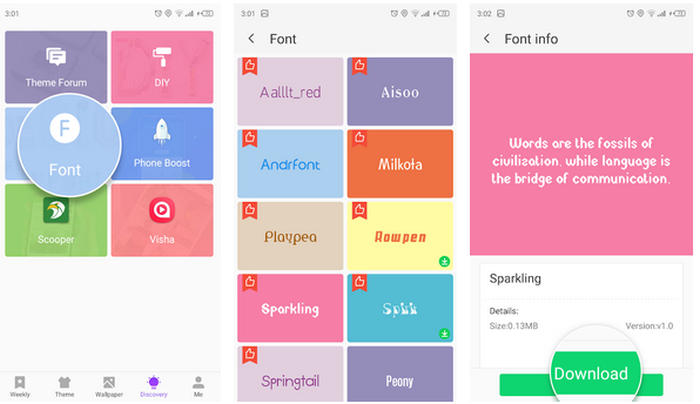
Anda mungkin bosan dengan font default di HP Infinix Anda, dan ingin mengubahnya agar terlihat lebih menarik. Untungnya, mengganti font di HP Infinix tidak perlu sulit. Dalam artikel ini, kami akan memberikan tips dan trik untuk mengubah font di HP Infinix dengan mudah dan praktis.
Mengapa Mengubah Font di HP Infinix?
Font adalah hal yang sering diabaikan tetapi juga penting dalam pengalaman penggunaan ponsel. Font yang dihadirkan pada umumnya adalah font standar, dan tidak semua orang menyukai font tersebut. Oleh karena itu, mengubah font menjadi alternatif untuk mempersonalisasi dan memperindah tampilan layar ponsel.
Ada beberapa keuntungan yang dapat diperoleh dengan mengganti font di HP Infinix, di antaranya:
- Memperindah tampilan layar ponsel sehingga terlihat lebih menarik dan elegan.
- Memberikan sentuhan personal pada ponsel, sehingga lebih nyaman digunakan dalam waktu lama.
- Memperbaiki keterbatasan font default di HP Infinix yang biasanya sedikit dan tidak selalu cocok dengan selera pengguna.
Persiapan Sebelum Mengganti Font di HP Infinix
Sebelum mengganti font di HP Infinix, Anda perlu melakukan beberapa persiapan berikut:
- Pastikan baterai HP Infinix Anda dalam keadaan cukup terisi. Sebaiknya, penuhi baterai hingga minimal 50%. Hal ini akan menghindari matinya HP saat proses penggantian font sedang berjalan.
- Backup data penting Anda seperti kontak, pesan, foto dan video ke memori internal, kartu SD atau cloud storage lainnya. Mengubah font bisa menyebabkan beberapa masalah, seperti restart yang tidak disengaja yang akan membuat data hilang jika tidak di backup terlebih dahulu.
- Anda dapat mencari font di situs unduhan font seperti Dafont atau Google Font. Pastikan font yang Anda unduh bisa digunakan di HP Infinix yang Anda pakai. Ada beberapa font yang tidak kompatibel dengan sistem operasi Infinix.
- Setelah Anda mendownload font, pastikan font tersebut sudah dalam format .ttf atau .otf. Jika format font belum sesuai, gunakan aplikasi pengkonversi font untuk mengubah format font yang Anda unduh tersebut.
Menggunakan Aplikasi Pengganti Font di HP Infinix
Salah satu cara paling mudah untuk mengganti font di HP Infinix adalah dengan menggunakan aplikasi pengganti font. Ada banyak aplikasi yang tersedia di Play Store untuk memudahkan Anda mengganti font di HP Infinix. Berikut adalah langkah-langkah yang perlu Anda ikuti:
- Langkah pertama yang perlu Anda lakukan adalah mengunduh dan memasang aplikasi pengganti font di HP Infinix Anda.
- Selanjutnya, buka aplikasi tersebut dan pilih font yang ingin Anda gunakan. Anda dapat melihat beberapa font pilihan yang tersedia di dalam aplikasi tersebut.
- Setelah itu, unduh font yang ingin Anda gunakan dan aplikasi akan menginstalnya secara otomatis pada HP Infinix Anda.
- Selanjutnya, buka Pengaturan di HP Infinix Anda dan pilih Opsi Pengembang.
- Pada Opsi Pengembang, aktifkan opsi “Cepat Boot” dan “USB Debugging”.
- Kemudian, kembali ke aplikasi pengganti font dan pilih opsi “Terapkan Font”.
- Aplikasi akan meminta izin superuser, pilih izinkan untuk melanjutkan proses penggantian font di HP Infinix Anda.
- Tunggu beberapa saat hingga proses penggantian font selesai.
- Setelah selesai, restart HP Infinix Anda dan font yang baru sudah siap digunakan.
Dengan menggunakan aplikasi pengganti font, Anda dapat mengganti font di HP Infinix dengan cepat dan mudah tanpa memerlukan banyak pengetahuan teknis.
Mengubah Font di HP Infinix dengan Tweak System
Salah satu cara untuk mengubah font di HP Infinix adalah dengan menggunakan fitur Tweak System. Fitur ini memungkinkan pengguna untuk memodifikasi tampilan sistem, termasuk mengganti font yang digunakan. Berikut adalah langkah-langkah untuk mengubah font dengan Tweak System.
- Pertama, unduh aplikasi Tweak System dari Play Store.
- Buka aplikasi Tweak System dan berikan izin superuser.
- Pilih opsi “Font Changer”.
- Anda akan melihat daftar font yang tersedia. Pilih font yang diinginkan.
- Setelah memilih font, klik tombol “Apply” untuk mengubah font di HP Infinix Anda.
Setelah proses selesai, font baru sudah akan terlihat di seluruh sistem HP Infinix Anda.
Menggunakan Font Changer dari Play Store
Cara lain untuk mengganti font di HP Infinix adalah dengan menggunakan aplikasi Font Changer yang tersedia di Play Store. Berikut adalah langkah-langkahnya:
- Buka Play Store dan cari aplikasi Font Changer.
- Pilih aplikasi yang ingin diunduh.
- Tunggu hingga unduhan selesai dan instal aplikasi.
- Buka aplikasi Font Changer yang telah diinstal.
- Pilih font yang diinginkan dan unduh.
- Tunggu hingga proses unduhan selesai dan font siap digunakan.
Setelah font berhasil diunduh, pengguna dapat langsung menggunakannya di HP Infinix. Aplikasi Font Changer juga memungkinkan pengguna untuk memperlihatkan font dengan ukuran yang berbeda-beda sebelum menggunakannya pada perangkat.
Mengunduh dan Menginstal Font Tambahan di HP Infinix
Jika tidak puas dengan font yang tersedia pada Infinix smartphone, pengguna bisa mengunduh dan menginstal font tambahan. Berikut langkah-langkahnya:
- Carilah font yang diinginkan di situs web atau forum yang menyediakan font gratis untuk pengguna Android.
- Unduh file font yang diinginkan dan simpan di folder Download di Infinix smartphone.
- Instal aplikasi iFont dari Google Play Store.
- Buka iFont, lalu klik pada opsi “Unduh” di halaman utama aplikasi.
- Pilih font yang ingin diinstal, lalu klik pada opsi “Unduh”.
- Klik pada opsi “Pemasangan” dan ikuti instruksi untuk memasang font di Infinix smartphone.
- Setelah font terinstal, buka Pengaturan > Tampilan > Gaya Huruf, dan pilih font baru yang telah diinstal.
Langkah-langkah di atas dapat membantu pengguna untuk memberikan tampilan yang unik pada Infinix smartphone dengan mengubah font. Namun, pastikan untuk mengunduh font dari sumber yang terpercaya dan menginstal dengan hati-hati untuk menghindari masalah atau kerusakan pada perangkat.
Baca Juga : Cara Cek Kesehatan Baterai Vivo Secara Mudah dan Cepat
Mengatasi Masalah yang Mungkin Muncul Saat Mengganti Font di HP Infinix
Mengubah font pada HP Infinix mungkin terdengar seperti tugas mudah, tetapi mungkin beberapa pengguna mengalami masalah saat mencoba melakukannya. Berikut adalah beberapa masalah umum yang mungkin terjadi dan cara mengatasinya:
| Masalah | Cara Mengatasinya |
|---|---|
| Font Baru Tidak Muncul Setelah Diinstal | Coba restart HP Infinix Anda. Jika font masih belum muncul, buka aplikasi pengaturan font dan pastikan font telah diaktifkan. Jika masih tidak berhasil, pastikan font yang diunduh kompatibel dengan HP Infinix Anda. |
| Pesan “Font Tidak Didukung” | Hal ini mungkin terjadi jika font yang diunduh tidak kompatibel dengan HP Infinix Anda. Pastikan untuk memilih font yang kompatibel dengan Infinix dan tempatkan font di direktori yang tepat. Jangan mencoba memuat font yang tidak kompatibel atau font yang rusak. |
| HP Infinix Restart Secara Otomatis | Kemungkinan besar masalah ini terjadi karena font yang diinstal tidak kompatibel dengan sistem HP Infinix Anda. Coba hapus font tersebut dan restart HP Infinix Anda. Pastikan untuk memilih font yang kompatibel dengan Infinix dan cocok dengan sistem operasi HP Infinix Anda. |
| Font Standar Tidak Kembali Setelah Menghapus Font Tambahannya | Anda dapat mengembalikan font standar dengan mudah di aplikasi pengaturan font. Buka aplikasi dan pilih font standar dari daftar font yang tersedia. Setelah dipilih, font standar akan diterapkan kembali. |
Jika Anda mengalami masalah lain saat mengubah font pada HP Infinix, pastikan untuk mencari solusinya terlebih dahulu sebelum menerapkannya. Mengubah font pada HP Infinix membutuhkan sedikit keahlian teknis, tetapi dengan sedikit kesabaran, siapa pun dapat melakukannya.
Mengubah Font di HP Infinix dengan Mudah dan Praktis
Kesimpulan
Merubah font di HP Infinix memungkinkan pengguna untuk mengkustomisasi tampilan perangkat mereka sesuai dengan keinginan. Baik menggunakan aplikasi pengganti font, Tweak System, Font Changer dari Play Store, atau mengunduh font tambahan, semua dapat dilakukan dengan mudah dan praktis. Namun, dalam melakukan perubahan font, pastikan untuk mempersiapkan perangkat dengan baik dan menyelesaikan masalah yang mungkin muncul untuk memastikan kesuksesan dalam mengubah font. Semoga artikel ini bermanfaat bagi pembaca yang ingin mengubah font di HP Infinix mereka.






